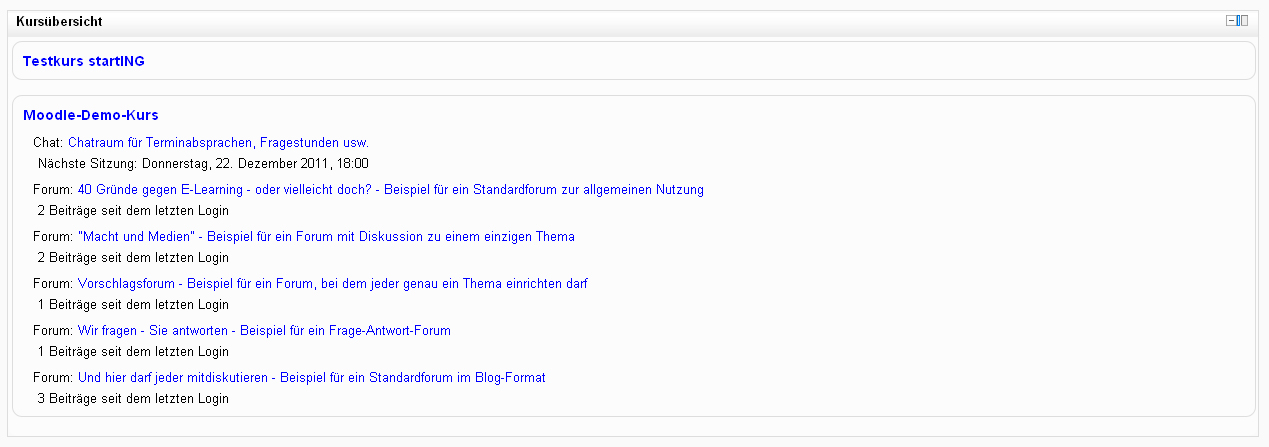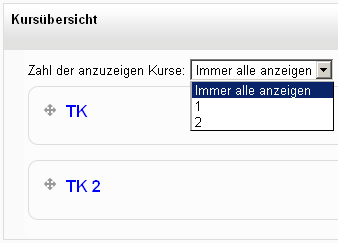Kursübersicht-Block: Unterschied zwischen den Versionen
- Blöcke verwalten
- Blockeinstellungen
- Administratorlesezeichen
- Aktivitäten
- Aktivitätsergebnisse
- Aktuelle Termine
- Bearbeitungsstand
- Blogmenü
- Blogschlagwörter
- Community-Suche
- Einstellungen
- Feedback
- Flickr
- Glossareintrag
- Hauptmenü
- Kalender
- Kommentare
- Kursabschnitte
- Kursbeschreibung
- Kursliste
- Kurs selbst abschließen
- Kursübersicht
- Login
- Meine Dateien
- Mentoren
- Mitteilungen
- Navigation
- Netzwerk-Server
- Neue Aktivitäten
- Neue Auszeichnungen
- Neue Blogeinträge
- Neue Nachrichten
- Online-Aktivitäten
- Personen
- Persönliches Profil
- RSS-Client-Block
- Schlagwörter-Block
- Soziale Aktivitäten
- Suche in Foren
- Testergebnisse-Block
- Textblock
- Youtube-Block
- Block FAQ
Keine Bearbeitungszusammenfassung |
|||
| Zeile 13: | Zeile 13: | ||
[[Image:kursliste_meinestartseite.jpg]] | [[Image:kursliste_meinestartseite.jpg]] | ||
==Block systemweit konfigurieren== | |||
*Melden Sie sich als Administrator/in an. | |||
*Klicken Sie im Block ''[[Einstellungen-Block|Einstellungen]] > Website-Administration > Blöcke > Kursübersicht''. | |||
*Nehmen Sie die gewünschten Einstellungen vor. | |||
*Speichern Sie Ihre Änderungen. | |||
{{Neu}}Unterhalb eines Kurses können zusätzlich Kursbereiche (und Unterbereiche) angezeigt werden. Wählen Sie dazu den passenden Eintrag aus dem Auswahlmenü ''Kursbereiche zum Anzeigen'' aus. | |||
==Block hinzufügen== | ==Block hinzufügen== | ||
Version vom 18. Februar 2015, 14:19 Uhr
Der Block Kursübersicht enthält alle Kurse, in denen ein Nutzer eingeschrieben ist oder eine Rolle hat.
Standardmäßig wird dieser Block in der mittleren Spalte auf der persönlichen Seite Meine Startseite angezeigt. Er kann jedoch auch in die linke oder rechte Spalte verschoben werden.
Reihenfolge der Kurse anpassen
Wenn Sie den Button Diese Seite anpassen rechts oben auf Meine Startseite anklicken, dann können Sie per Drag&Drop mit der Maus die Kurse an verschiedene Stellen verschieben und so die Reihenfolge individuell anpassen.
Außerdem können Sie über das Auswahlmenü Zahl der anzuzeigenden Kurse festlegen, wie viele Kurse in der Liste angezeigt werden.
Block systemweit konfigurieren
- Melden Sie sich als Administrator/in an.
- Klicken Sie im Block Einstellungen > Website-Administration > Blöcke > Kursübersicht.
- Nehmen Sie die gewünschten Einstellungen vor.
- Speichern Sie Ihre Änderungen.
Neu
in Moodle 3.0!
Unterhalb eines Kurses können zusätzlich Kursbereiche (und Unterbereiche) angezeigt werden. Wählen Sie dazu den passenden Eintrag aus dem Auswahlmenü Kursbereiche zum Anzeigen aus.
Block hinzufügen
Wenn Sie den Block auf einer anderen Moodle-Seite einbinden wollen, gehen Sie folgendermaßen vor:
- Schalten Sie die Moodle-Seite, auf der Sie den Block hinzufügen möchten, in den Bearbeitungsmodus.
- Wählen Sie aus dem Auswahl-Menü Block hinzufügen den Block Kursübersicht aus.